إذا كان لديك MS Excel مثبتًا على نظامك ،يرتبط أي ملف CSV تقوم بتنزيله تلقائيًا بالبرنامج. إن Excel أكثر من قادر على فتح ملف CSV وتحريره ، والمشكلة الوحيدة هي الطريقة التي يقرأ بها البيانات في الملف. بشكل افتراضي ، لم يتم إعداد Excel للتعرف على الفاصلة كحرف محدد. والنتيجة هي أنه كلما فتحت ملف CSV ، فإن البيانات تبدو خاطئة. تتم إضافة البيانات الموجودة في الصفوف على التوالي إلى الأعمدة بدلاً من البقاء في تخطيطها المحدد بـ CSV. من الصعب أن تقرأ وأصعب العمل معها. إليك طريقة بسيطة لجعل Excel يقرأ البيانات ويعرضها بشكل صحيح.
افتح ملف Excel جديد وانتقل إلى علامة التبويب "البيانات". ابحث عن مجموعة "الحصول على بيانات خارجية" من الأدوات وحدد "من النص". استعرض وحدد ملف CSV لديك.
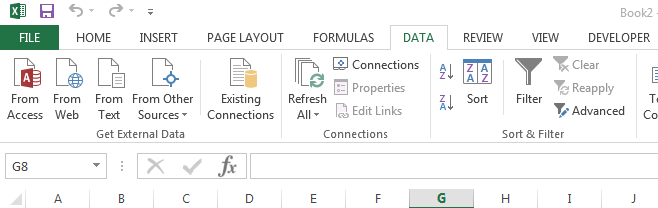
سيفتح Excel مربع الحوار التالي. تخطي الخطوة الأولى ولكن تأكد من تحديد الخيار "محدد" ضمن "نوع البيانات الأصلي". في الخطوة الثانية ، ألغِ تحديد "علامة تبويب" وحدد "فاصلة". انقر فوق "إنهاء" وانتظر حتى يقوم Excel بتحميل البيانات.
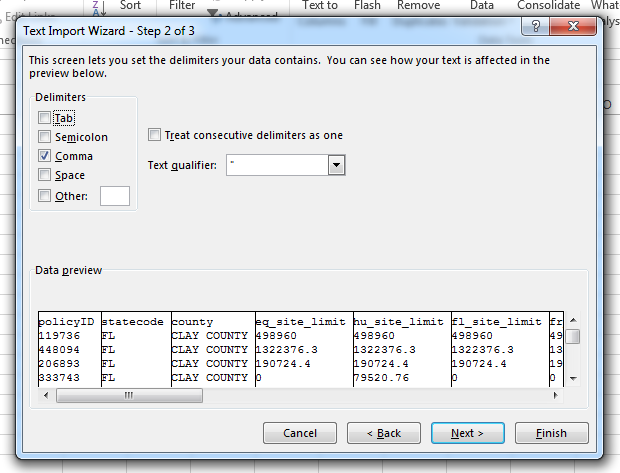
لم نعثر على طريقة لتعيين هذا الوضع الافتراضيويبدو أن العمل فقط عند استيراد البيانات. لا يمكنك أولاً فتح ملف CSV ثم تغيير الحرف المحدد من علامة التبويب "البيانات" لأنه يمكن التعامل فقط مع عمود واحد في كل مرة. هذا يعني أنه في كل مرة تريد فيها رؤية ملف CSV مفتوحًا والبيانات المعروضة بشكل صحيح ، سيكون عليك استيراده إلى ملف Excel جديد. إنه غير مريح ولكن لا يمكن التحكم فيه.

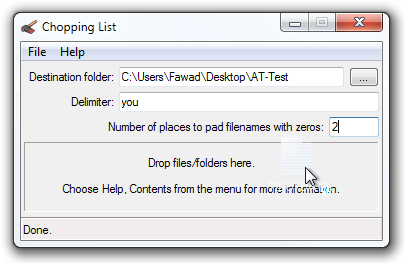
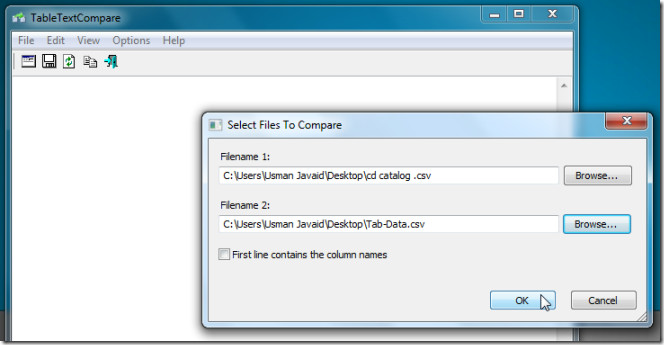










تعليقات